O controle do Xbox está se movendo muito rápido
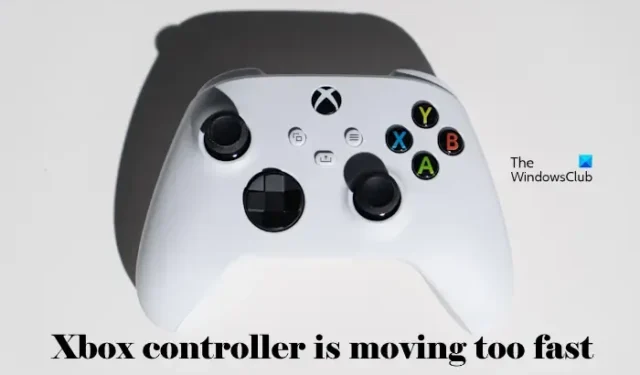
Neste artigo, falaremos sobre algumas possíveis correções que você pode aplicar se o seu controlador Xbox estiver se movendo muito rápido . Segundo os jogadores, o controle se move muito rápido nos jogos. Isso cria um problema porque você não pode jogar até resolver o problema.
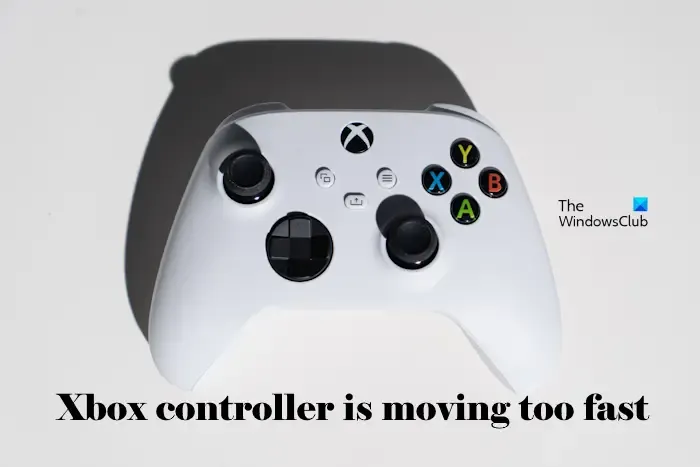
O controle do Xbox está se movendo muito rápido
Se o controlador do Xbox estiver se movendo muito rápido, aqui estão algumas sugestões que mostram como corrigir o problema de movimento muito rápido do controlador do Xbox One. Antes de continuar, você pode tentar desconectar e conectar o controlador ao console Xbox. Este truque funcionou para alguns usuários. Talvez funcione para você também.
- Desativar rolagem rápida
- Desligue e ligue seu console Xbox
- Atualize o firmware do seu controlador
- Verifique se os botões do seu controlador estão emperrados
- Sincronize novamente seu controlador Xbox
- Redefina seu console Xbox de fábrica
Como consertar o controle do Xbox One movendo-se muito rápido
1]Desative a rolagem rápida
Você pode ter habilitado o recurso Fast Scroll em seu controlador Xbox. Fast Scroll é um recurso que permite rolar rapidamente pelos menus mantendo pressionado o botão RB e tocando em um dos botões frontais. Verifique as etapas a seguir para desativar a rolagem rápida.
- Pressione e segure o botão RB por 10 segundos.
- O recurso de rolagem rápida será desativado.
2] Desligue e ligue seu console Xbox
Às vezes, desligar e ligar resolve o problema, pois isso eliminará quaisquer falhas temporárias que possam estar fazendo com que o controlador se mova muito rápido. Para desligar e ligar seu console Xbox, você pode seguir estas etapas.
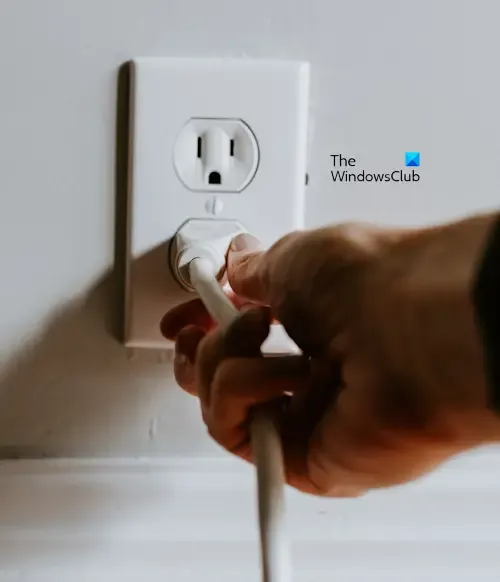
- Pressione e segure o botão Xbox por 5 a 10 segundos.
- O console Xbox será desligado.
- Remova o cabo de alimentação.
- Espere alguns segundos.
- Conecte o cabo de alimentação e ligue o switch para fornecer energia ao console.
- Agora, ligue seu console.
3] Atualize o firmware do seu controlador
O firmware é responsável por controlar as funções e recursos básicos do dispositivo. O fabricante do dispositivo lança atualizações de firmware para corrigir bugs, melhorar o desempenho ou adicionar novos recursos. Verifique as etapas a seguir para atualizar o firmware do seu controlador.
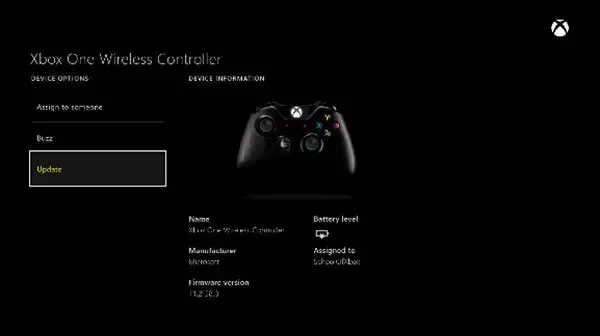
Você pode atualizar o firmware do controlador em seu PC , sem fio e com USB. Se você estiver atualizando o firmware do controlador sem fio, siga estas etapas:
- Se você estiver usando um adaptador de fone de ouvido estéreo, conecte um fone de ouvido.
- Pressione o botão Xbox para abrir o guia.
- Vá para Perfil e sistema > Configurações > Dispositivos e conexões > Acessórios e selecione o controlador que deseja atualizar.
- Na tela do Xbox Wireless Controller, selecione “…” para verificar a versão do firmware do seu controlador.
- Se você vir a mensagem de atualização na tela, selecione a versão do firmware e siga as instruções na tela.
4] Verifique se os botões do seu controlador estão travados
Você também deve verificar fisicamente o controlador do Xbox. É possível que algumas teclas do seu controlador estejam travadas porque o controlador está se movendo muito rápido na tela. Se este for o seu caso, solte a chave emperrada.
5]Sincronize novamente seu controlador Xbox
Você também pode sincronizar novamente o controlador do Xbox para resolver esse problema. Olhe na parte superior do Xbox Wireless Controller para encontrar um botão de sincronização próximo à porta de entrada USB-C. Pressione o botão Sincronizar no controlador do Xbox. Pressione e segure este botão até que o botão liga / desliga do controlador pisque, exatamente como visto no console.
6]Redefinir seu console Xbox para os padrões de fábrica
Alguns jogadores relataram ter resolvido esse problema redefinindo o console Xbox para os padrões de fábrica . Siga estas etapas para redefinir o console Xbox de fábrica.
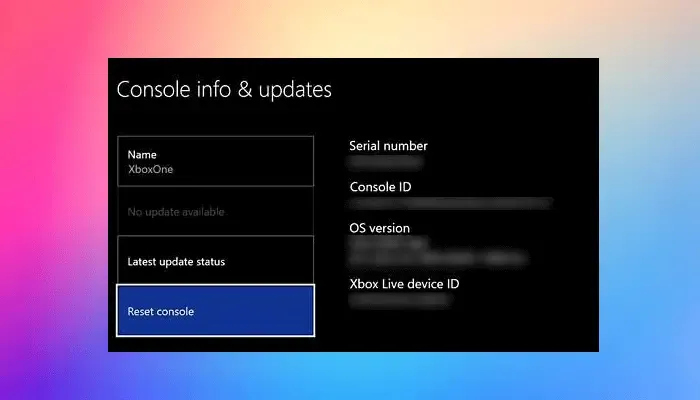
- Pressione o botão Xbox para abrir o guia.
- Selecione Perfil e sistema > Configurações > Sistema > Informações do console .
- Selecione Redefinir console .
- Na tela Redefinir seu console.
- Selecione Redefinir e manter meus jogos e aplicativos .
Esta ação irá redefinir seu console sem excluir seus dados.
É isso. Espero que as soluções acima ajudem você a resolver seu problema.
Por que meu controlador do Xbox está indo tão rápido?
Esse pode ser o motivo do controlador do Xbox funcionar tão rápido. A rolagem rápida pode estar habilitada em seu controlador devido ao problema que está ocorrendo. Outras causas desse problema incluem cache corrompido, botões emperrados, etc.
Você pode consertar o desvio do controlador do Xbox?
Sim, você pode corrigir o desvio do controlador do Xbox. A causa mais comum desse problema é a poeira. Você pode usar algodão embebido em álcool isopropílico para limpar o controlador do Xbox. Além disso, você pode usar um soprador de ar comprimido para soprar qualquer poeira ou sujeira que possa estar causando o desvio.



Deixe um comentário